Книга: Обработка баз данных на Visual Basic®.NET
Тестирование запросов с помощью компонента Server Explorer
Тестирование запросов с помощью компонента Server Explorer
Компонент Server Explorer среды Visual Studio .NET — это полезный инструмент для опробования концепций, описанных в этой главе. С помощью перечисленных ниже действий создайте тестовое представление данных в окне компонента Server Explorer, которое можно будет использовать для тестирования запросов SQL, предлагаемых далее в главе.
Для выполнения примеров данной главы необходимо иметь доступ к SQL Server. (Подробно процесс инсталляции и запуска SQL Server описан в главе 3, "Знакомство с SQL Server 2000".) Далее в этой главе предполагается, что вы уже установили SQL Server и включили его в окно Server Explorer, как описано в главе 1, " Основы построения баз данных".
Для создания тестового представления данных в окне Server Explorer среды Visual Studio .NET выполните ряд действий.
1. В среде Visual Studio .NET создайте новый проект на основе Windows Forms.
2. В окне Server Explorer найдите SQL Server и разверните папку созданной ранее базы данных Novelty. Эта папка содержит несколько объектов, например схем
баз данных, таблиц и представлений.
3. Щелкните правой кнопкой мыши на папке с представлениями Views и выберите в контекстном меню команду New View (Новое представление).
4. В диалоговом окне Add Table (Создать таблицу) выберите таблицу tblCustomer и щелкните на кнопке Add (Создать). После этого структура созданной таблицы появится в окне конструктора представления.
5. Щелкните на кнопке Close для закрытия диалогового окна Add Table. На экране появится окно конструктора представления, состоящего из четырех панелей: структур, полей, запросов SQL и результатов (рис. 2.1).
6. Отметьте поля FirstName, LastName и Address в таблице tblCustomer. По мере выбора полей для создания запроса будут изменяться панели полей и запросов SQL.
7. Выберите команду меню Query?Run (Запрос?Запуск), и нижняя панель результатов выполнения запроса будет иметь вид как на рис. 2.2.
Созданный запрос можно сохранить для последующего использования. Сохраненные в базе данных запросы называются представлениями (views). Их можно использовать точно так же, как обычные таблицы базы данных. Они позволяют упростить работу со сложными базами данных, особенно если запросы включают несколько соединенных таблиц (как будет показано далее в главе).
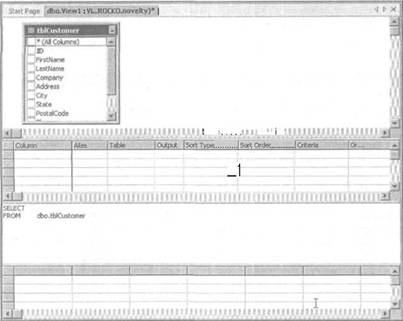
РИС. 2.1. Диалоговое окно режима создания представления
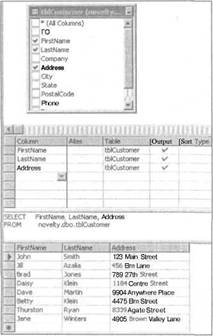
РИС. 2.2. Диалоговое окно режима создания представления после запуска запроса
Для сохранения представления в среде Visual Studio .NET выберите команду меню File?Save View1, и Visual Studio .NET предложит ввести новое имя для данного представления. Укажите для него имя qryCustomerList. После этого представление будет сохранено в базе данных и его могут использовать другие разработчики, которым нужно получить доступ к базе данных.
НА ЗАМЕТКУ
Вы уже, наверное, заметили, что для таблиц и представлений используется простое соглашение об именах, основанное на присвоении префиксов tbl и qry именам объектов базы данных. Тому есть две причины. Во-первых, это упрощает определение типа объекта базы данных, потому что в некоторых ситуациях это может быть не совсем очевидно. Во-вторых, такое соглашение об именах использовалось в прежних изданиях этой книги и поддерживается здесь для преемственности.
Наше соглашение об именах уже знакомо программистам, которые имеют опыт работы с Microsoft Access. Хотя представленные здесь действия выполняются несколько иначе, чем к тому привыкли программисты, имеющие опыт работы с SQL Server, мы считаем, что наличие какого-либо соглашения об именах все же лучше, чем его отсутствие. Конечно, в своей работе вы можете использовать какое-то другое соглашение об именах.
В следующих разделах диалоговое окно режима создания представления будет использовано для создания запросов на выборку данных.
- Что такое запрос
- Тестирование запросов с помощью компонента Server Explorer
- Отбор записей с помощью предложения SELECT
- Указание источника записей с помощью предложения FROM
- Формирование критериев с использованием предложения WHERE
- Сортировка результатов с помощью предложения ORDER BY
- Отображение первых или последних записей диапазона с помощью предложения ТОР
- Объединение связанных таблиц в запросе
- Выполнение вычислений в запросах
- Определение псевдонимов с использованием предложения AS
- Запросы, которые группируют данные и подводят итоги
- Запросы на объединение
- Подзапросы
- Манипулирование данными с помощью SQL
- Использование языка определения данных
- Резюме
- Вопросы и ответы
- Определение псевдонимов с использованием предложения AS
- Повышение производительности приложений с помощью хранимых процедур
- Тестирование Web-сервиса XML с помощью WebDev.WebServer.exe
- Организация пользователей в группы с помощью ролей
- InterBase Super Server для Windows
- Каталог BIN в SuperServer
- Минимальный состав сервера InterBase SuperServer
- InterBase Classic Server под Linux
- Каталог BIN в InterBase Classic Server для Linux
- SuperServer
- Classic vs SuperServer
- Рекомендации по выбору архитектуры: Classic или SuperServer?




